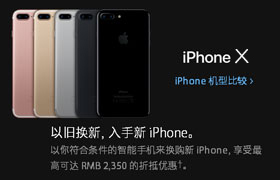广州iPhoneX维修点分享如何为iPhoneX设置个性铃声?苹果X设置铃声教程发布时间:2023-06-20 14:29:07
作者:iphone维修 来源:广州苹果维修服务中心阅读数
广州iPhoneX维修点分享如何为iPhoneX设置个性铃声?苹果X设置铃声教程
如果你听腻了系统的默认铃声,想为iPhoneX设置自己喜欢的铃声,可以用“爱思助手移动终端”或“爱思助手PC终端”下载铃声并导入设备,也可以通过爱思助手将自己喜欢的音乐制作成铃声导入设备。导入成功后,可将设备设置为铃声。
以下小编将介绍这三种方法:
1、使用“爱思助手移动终端”下载并导入铃声:
1、在设备上打开爱思助手移动端的“铃声”界面,试听并下载您喜欢的铃声;

(注:点击屏幕右上角的“下载图标”进入“我的铃声”界面,查看和管理下载的铃声。)

2、打开电脑中的爱思助手PC端,将设备连接到电脑上;连接成功后,依次点击“铃声-导入-导入手机端下载的铃声”。

3、选择铃声列表中需要同步的铃声,点击“导入”等待导入完成。

二、使用“爱思助手PC端”下载并导入铃声:
打开爱思助理的电脑段,将设备连接到电脑上。在“酷铃”资源中,点击铃右侧的下载按钮下载最喜欢的铃并导入设备。

三、还可以用爱思助手PC端制作自己喜欢的铃声,并导入移动设备:
打开爱思助理的电脑端,将设备连接到电脑上,点击“工具箱铃声制作”功能图标,点击弹出窗口中的“制作铃声”,选择所需铃声,点击“导入设备”按钮,等待导入完成。


另外,导入成功后,如何在设备上设置铃声?进入手机设置-声音-电话铃声(或短信铃声),选择导入手机铃声。

以上就是"广州iPhoneX维修点分享如何为iPhoneX设置个性铃声?苹果X设置铃声教程"相关内容介绍,希望对你有所帮助,更多苹果手机最新资讯,敬请关注广州苹果服务维修中心.
广州苹果售后维修Tags:广州iPhoneX维修点 iPhoneX设置个性铃声
广州苹果维修服务中心文章来源:https://www.new-apple.cn/news/3339.html